|
JDK配置
下载JDK
输入网址https://www.oracle.com/java/technologies/downloads/#jdk17-windows,根据自己操作系统选择下载链接。下面的链接分别是压缩包安装版,exe安装版和msi安装版,大家根据兴趣选择。  如需其他版本请在此页面下滑 如需其他版本请在此页面下滑  博主电脑为Windows操作系统,点击了第一个链接并解压放在了D盘。 博主电脑为Windows操作系统,点击了第一个链接并解压放在了D盘。 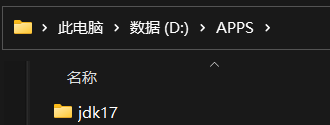
配置jdk
打开环境变量的三种方法
方法1
win+r打开运行框,输入cmd  在cmd中输入control,当然也可以直接在运行框输入control 在cmd中输入control,当然也可以直接在运行框输入control  本方法是要打开控制面板,大家需要知道博主做此方法的原因。当然也有其他方法打开控制面板,比如win+s输入控制面板 选择系统和安全 本方法是要打开控制面板,大家需要知道博主做此方法的原因。当然也有其他方法打开控制面板,比如win+s输入控制面板 选择系统和安全  系统 系统  点击高级系统设置 点击高级系统设置 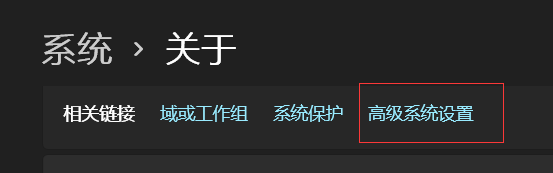
方法2
win+e打开文件资源管理器,右键此电脑选择属性  点击高级系统设置 点击高级系统设置 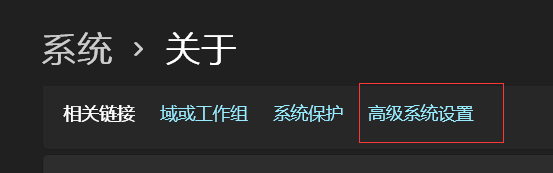 方法3 win+i打开设置,搜索环境变量或点击系统,关于 方法3 win+i打开设置,搜索环境变量或点击系统,关于 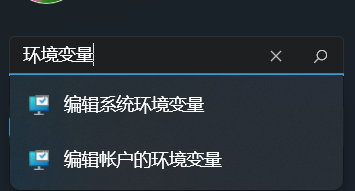 配置JAVA_HOME为jdk安装路径,博主配置D:\APPS\jdk17 配置CLASSPATH为.;%JAVA_HOME%\lib\dt.jar;%JAVA_HOME%\lib\tools.jar;,也可以填写dt.jar和tools.jar路径,比如D:\APPS\jdk17\lib\dt.jar;D:\APPS\jdk17\lib\tools.jar 配置JAVA_HOME为jdk安装路径,博主配置D:\APPS\jdk17 配置CLASSPATH为.;%JAVA_HOME%\lib\dt.jar;%JAVA_HOME%\lib\tools.jar;,也可以填写dt.jar和tools.jar路径,比如D:\APPS\jdk17\lib\dt.jar;D:\APPS\jdk17\lib\tools.jar
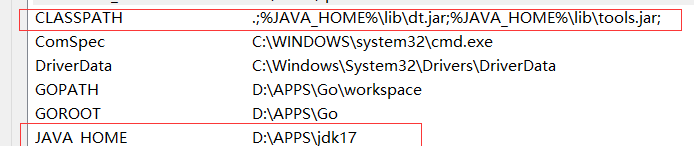 配置PATH变量,在后面%JAVA_HOME%\bin和%JAVA_HOME%\jre\bin,也可以添加D:\APPS\jdk17\bin和D:\APPS\jdk17\jre\bin 配置PATH变量,在后面%JAVA_HOME%\bin和%JAVA_HOME%\jre\bin,也可以添加D:\APPS\jdk17\bin和D:\APPS\jdk17\jre\bin 
TOMCAT配置
下载TOMCAT
输入网址http://tomcat.apache.org/并选择合适的版本,博主选择了Tomcat10 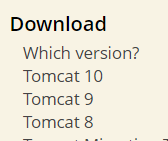 根据自己的操作系统选择安装包,博主选择Windows的zip包,建议下载源代码,第二个是Windows系统的源代码 根据自己的操作系统选择安装包,博主选择Windows的zip包,建议下载源代码,第二个是Windows系统的源代码  解压到合适的文件夹并配置环境变量 添加CATALINA_HOME,值是TOMCAT安装目录 解压到合适的文件夹并配置环境变量 添加CATALINA_HOME,值是TOMCAT安装目录
双击bin目录下面的startup.bat即可打开。  显示此窗口即为配置成功 显示此窗口即为配置成功  浏览器输入http://localhost:8080/显示一只猫 浏览器输入http://localhost:8080/显示一只猫 
配置IDEA
下载IDEA
输入https://www.jetbrains.com/zh-cn/idea/download/#section=windows,选择商业版,选择zip安装包,exe安装方式这里不详述。商业版需要收费,为了保护版权,这里不叙述破解方式。社区版不支持TOMCAT  解压到合适位置,双击bin目录下的IDEA64.exe文件 解压到合适位置,双击bin目录下的IDEA64.exe文件 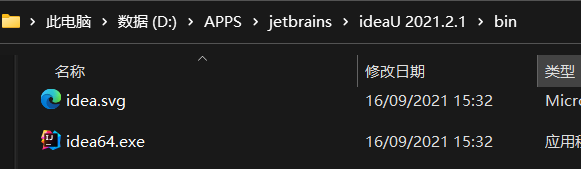
配置IDEA
点击File,选择Settings或直接快捷键ctrl+alt+s打开设置,点击plugins安装插件汉化包。 重启后点击文件(Files),新建(New),选择项目(project) 重启后点击文件(Files),新建(New),选择项目(project) 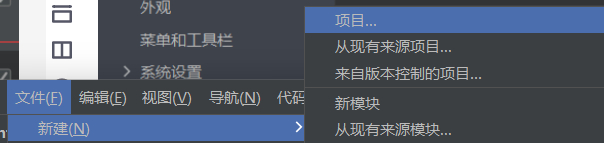 选择java模块(java),点击下一步(next) 选择java模块(java),点击下一步(next)  配置项目位置,点击完成(Finish) 配置项目位置,点击完成(Finish)  右键添加框架支持(add framework support) 右键添加框架支持(add framework support) 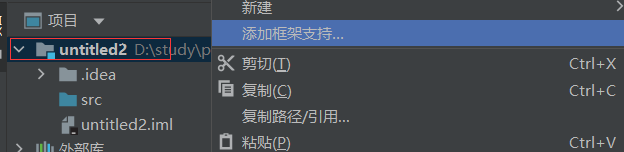 选择web应用程序,点击完成(ok) 选择web应用程序,点击完成(ok)  在WEB-INF下创建classes,lib文件夹 在WEB-INF下创建classes,lib文件夹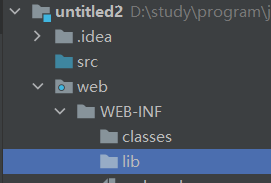 点击文件(File),项目结构(Project Structure…) 点击文件(File),项目结构(Project Structure…) 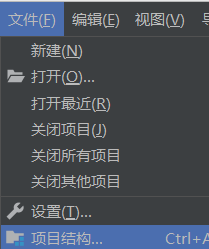 设置输出路径 设置输出路径  和依赖jar包。点击+选择jar或目录 和依赖jar包。点击+选择jar或目录 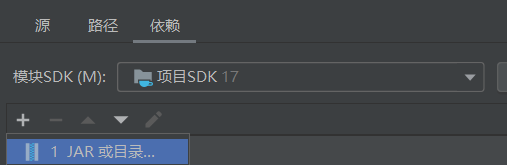 选择自己项目的lib目录 选择自己项目的lib目录 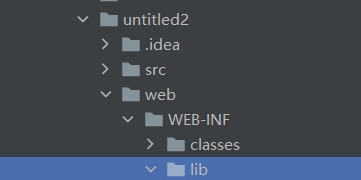 选择jar目录 选择jar目录  勾选后点击确定 勾选后点击确定  选择运行,编辑配置 选择运行,编辑配置 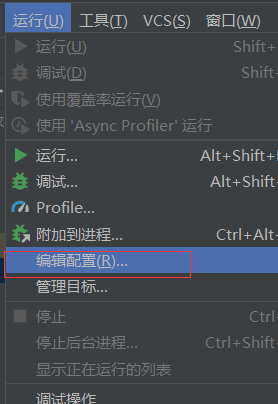 点击+,选择本地tomcat服务器 点击+,选择本地tomcat服务器  部署工件 部署工件  点击确定 点击确定  运行 运行
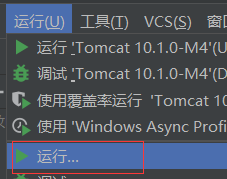 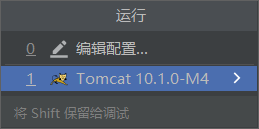 自动打开浏览器显示下图内容。 自动打开浏览器显示下图内容。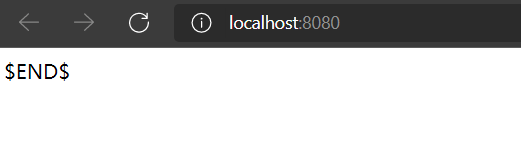 大功告成,欢迎进入Javaweb的世界 大功告成,欢迎进入Javaweb的世界
|  如需其他版本请在此页面下滑
如需其他版本请在此页面下滑  博主电脑为Windows操作系统,点击了第一个链接并解压放在了D盘。
博主电脑为Windows操作系统,点击了第一个链接并解压放在了D盘。 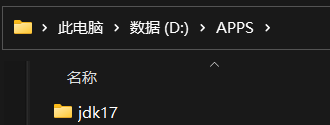
 在cmd中输入control,当然也可以直接在运行框输入control
在cmd中输入control,当然也可以直接在运行框输入control  本方法是要打开控制面板,大家需要知道博主做此方法的原因。当然也有其他方法打开控制面板,比如win+s输入控制面板 选择系统和安全
本方法是要打开控制面板,大家需要知道博主做此方法的原因。当然也有其他方法打开控制面板,比如win+s输入控制面板 选择系统和安全  系统
系统  点击高级系统设置
点击高级系统设置 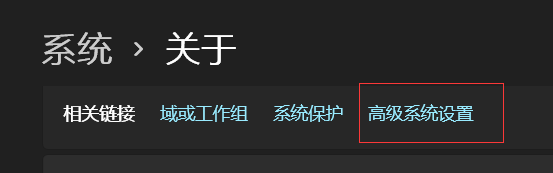
 点击高级系统设置
点击高级系统设置 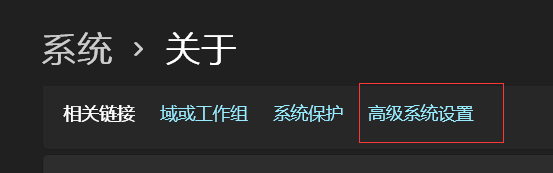 方法3 win+i打开设置,搜索环境变量或点击系统,关于
方法3 win+i打开设置,搜索环境变量或点击系统,关于 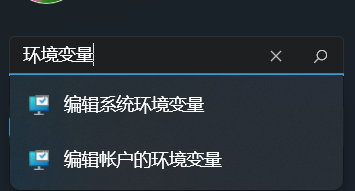 配置JAVA_HOME为jdk安装路径,博主配置D:\APPS\jdk17 配置CLASSPATH为.;%JAVA_HOME%\lib\dt.jar;%JAVA_HOME%\lib\tools.jar;,也可以填写dt.jar和tools.jar路径,比如D:\APPS\jdk17\lib\dt.jar;D:\APPS\jdk17\lib\tools.jar
配置JAVA_HOME为jdk安装路径,博主配置D:\APPS\jdk17 配置CLASSPATH为.;%JAVA_HOME%\lib\dt.jar;%JAVA_HOME%\lib\tools.jar;,也可以填写dt.jar和tools.jar路径,比如D:\APPS\jdk17\lib\dt.jar;D:\APPS\jdk17\lib\tools.jar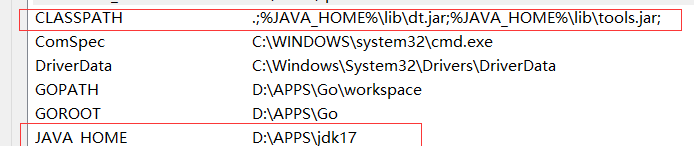 配置PATH变量,在后面%JAVA_HOME%\bin和%JAVA_HOME%\jre\bin,也可以添加D:\APPS\jdk17\bin和D:\APPS\jdk17\jre\bin
配置PATH变量,在后面%JAVA_HOME%\bin和%JAVA_HOME%\jre\bin,也可以添加D:\APPS\jdk17\bin和D:\APPS\jdk17\jre\bin 
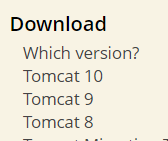 根据自己的操作系统选择安装包,博主选择Windows的zip包,建议下载源代码,第二个是Windows系统的源代码
根据自己的操作系统选择安装包,博主选择Windows的zip包,建议下载源代码,第二个是Windows系统的源代码  解压到合适的文件夹并配置环境变量 添加CATALINA_HOME,值是TOMCAT安装目录
解压到合适的文件夹并配置环境变量 添加CATALINA_HOME,值是TOMCAT安装目录
 显示此窗口即为配置成功
显示此窗口即为配置成功  浏览器输入http://localhost:8080/显示一只猫
浏览器输入http://localhost:8080/显示一只猫 
 解压到合适位置,双击bin目录下的IDEA64.exe文件
解压到合适位置,双击bin目录下的IDEA64.exe文件 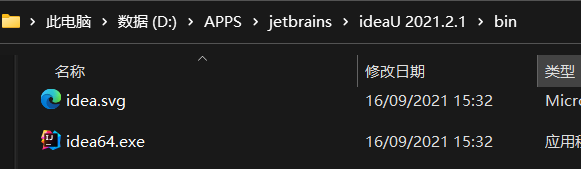
 重启后点击文件(Files),新建(New),选择项目(project)
重启后点击文件(Files),新建(New),选择项目(project) 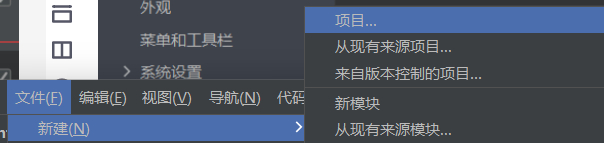 选择java模块(java),点击下一步(next)
选择java模块(java),点击下一步(next)  配置项目位置,点击完成(Finish)
配置项目位置,点击完成(Finish)  右键添加框架支持(add framework support)
右键添加框架支持(add framework support) 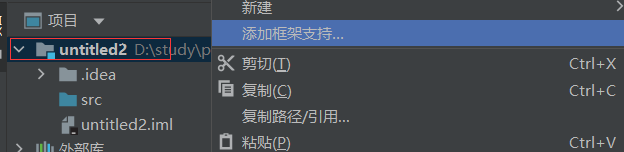 选择web应用程序,点击完成(ok)
选择web应用程序,点击完成(ok)  在WEB-INF下创建classes,lib文件夹
在WEB-INF下创建classes,lib文件夹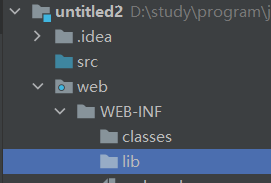 点击文件(File),项目结构(Project Structure…)
点击文件(File),项目结构(Project Structure…) 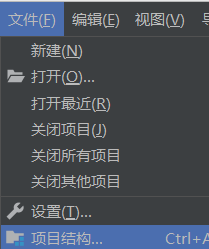 设置输出路径
设置输出路径  和依赖jar包。点击+选择jar或目录
和依赖jar包。点击+选择jar或目录 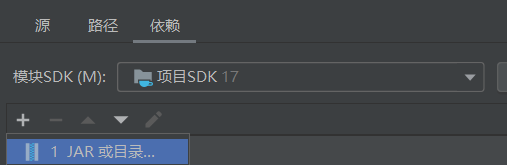 选择自己项目的lib目录
选择自己项目的lib目录 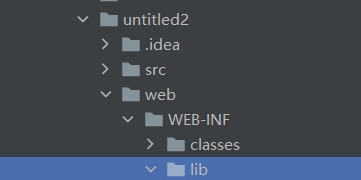 选择jar目录
选择jar目录  勾选后点击确定
勾选后点击确定  选择运行,编辑配置
选择运行,编辑配置 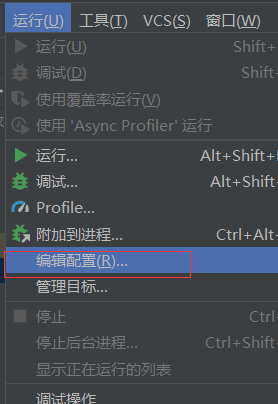 点击+,选择本地tomcat服务器
点击+,选择本地tomcat服务器  部署工件
部署工件  点击确定
点击确定  运行
运行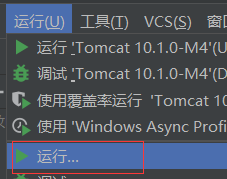
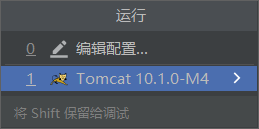 自动打开浏览器显示下图内容。
自动打开浏览器显示下图内容。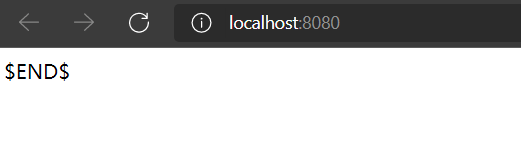 大功告成,欢迎进入Javaweb的世界
大功告成,欢迎进入Javaweb的世界